
Журнали подій Windows - це величезний ресурс, оскільки вони можуть не тільки допомогти вам вирішити поточні системні проблеми, але також можуть надати вам попереджувальні ознаки потенційних майбутніх проблем. Тож стеження за подіями, які ваші системні записи можуть бути ключовим фактором для забезпечення роботи системи як слід. На жаль, перебір журналів подій або створення власних подань може бути громіздким ручним процесом.
На щастя, у нас є рішення, яке легко дозволить вам експортувати та фільтрувати записи журналу подій Windows, а потім надсилати їх електронною поштою та / або зберігати у текстовому файлі. Коли цей процес налаштовано як частину запланованого завдання, ви можете автоматично отримувати повідомлення електронної пошти з попередженнями та повідомленнями про помилки.
Як це працює
Наше рішення працює за допомогою безкоштовної утиліти MyEventViewer від Nirsoft, яка дозволяє легко експортувати Журнали подій Windows у файл, відокремлений комами. На основі цього результату ми розробили простий у налаштуванні пакетний сценарій, який фільтрує ці результати, а потім може надсилати відфільтрований файл результатів електронною поштою та / або зберігати. Оскільки результати - це файл, відокремлений комами, його можна відкрити в Excel (або улюбленій програмі CSV), а потім відсортувати та відфільтрувати.
Конфігурація
Налаштування та параметри конфігурації задокументовані як вбудовані коментарі в сценарії, однак ми трохи докладніше розглянемо їх тут.
Назва журналу подій
Визначаючи журнали подій, з яких ви хочете зафіксувати події, ви повинні використовувати системне повне ім'я журналу. Це не обов'язково те, що ви бачите в списку журналів програми перегляду подій.
Наприклад, якщо ви хочете зафіксувати події з журналу “Оповіщення Microsoft Office”, перейдіть до діалогового вікна Властивості журналу.

Зверніть увагу на значення у значенні повного імені, в даному випадку “OAlerts”. Це буде значення, яке вам потрібно буде ввести в конфігурацію сценарію.

Типи подій
Значення для типів подій - це просто текст, який ви бачите у стовпці “Рівень” під час перегляду журналів подій. Зазвичай це або інформація, попередження або помилка, але різні журнали можуть мати різні значення.
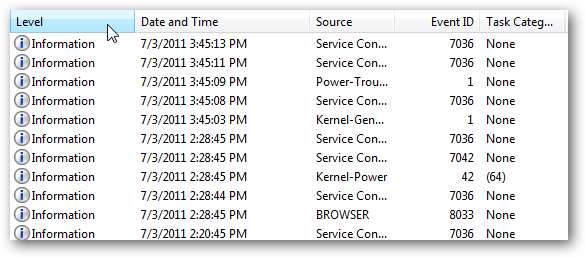
Планове налаштування завдання
Типове використання цього сценарію, швидше за все, в автоматизованому процесі. Отже, щоб переконатися, що між вашим інтервалом зйомки та часом запуску процесу немає перекриття, слід налаштувати заплановану задачу Windows, щоб доповнити час зйомки.
Просто, якщо ваша конфігурація налаштована на фіксацію подій за останній день, у вас повинно бути заплановане завдання, яке виконується один раз на день. Якщо для вашої конфігурації встановлено фіксацію протягом останньої години, заплановане завдання слід налаштовувати на виконання раз на годину. І т.д.
Як додаткове зауваження, щоб переконатись, що програма MyEventViewer може отримати необхідну інформацію, відповідне заплановане завдання слід запустити з правами адміністратора на комп'ютері.
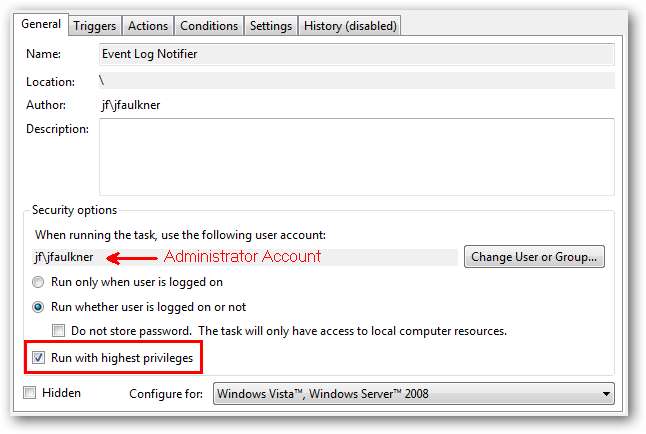
Приклади
Ця конфігурація надсилатиме повідомлення про помилки та попередження із журналів подій системи та додатків, записаних минулого дня (24 години), на адресу [email protected], а також зберігатиме результати у папці C: \ EventNotices:
- Результати електронної пошти = 1
- [email protected]
- Ранок = 1
- SaveTo = C: \ EventNotices
- Інтервал часу = 3
- Значення часу = 1
- Журнали = Система, Застосування
- Типи = Помилка, попередження
- Заплановане завдання має виконуватися щодня.
Ця конфігурація надсилатиме лише повідомлення про помилки із журналу системних подій, записані за минулу годину, на адресу [email protected]:
- Результати електронної пошти = 1
- [email protected]
- Ранок = 0
- Інтервал часу = 2
- Значення часу = 1
- Журнали = Система
- Типи = Помилка
- Заплановане завдання має виконуватися щогодини.
Ця конфігурація дозволить зберегти лише помилки та попередження з журналу подій програми минулого тижня на робочий стіл користувача JFaulkner (Windows 7) C: \ Users \ jfaulkner \ Desktop:
- Результати електронної пошти = 0
- Ранок = 1
- SaveTo = C: \ Users \ jfaulkner \ Desktop
- Інтервал часу = 3
- Значення часу = 7
- Журнали = Застосування
- Типи = Помилка, попередження
- Заплановане завдання має виконуватися щотижня.
EndFragment
Завантажте скрипт сповіщення журналу подій з How-To Geek







